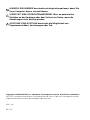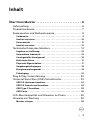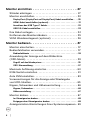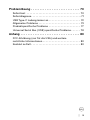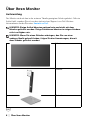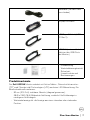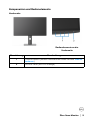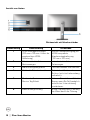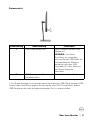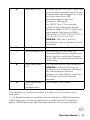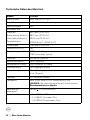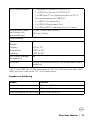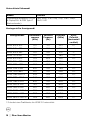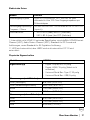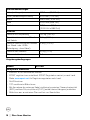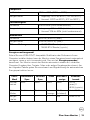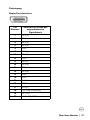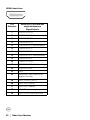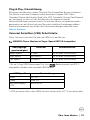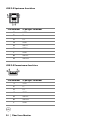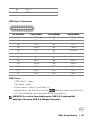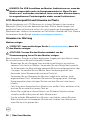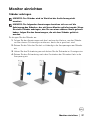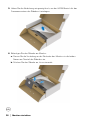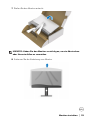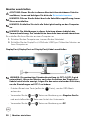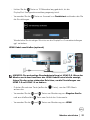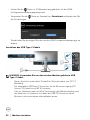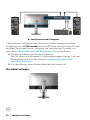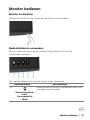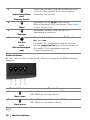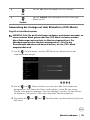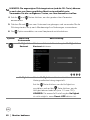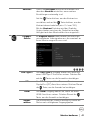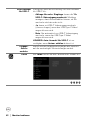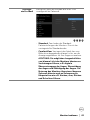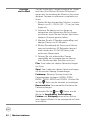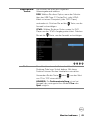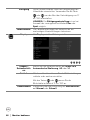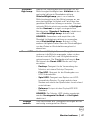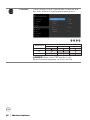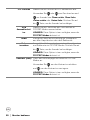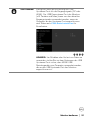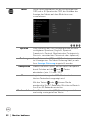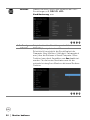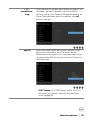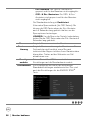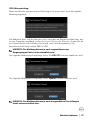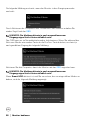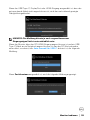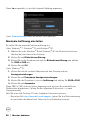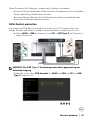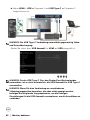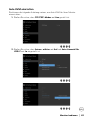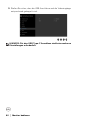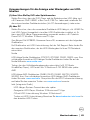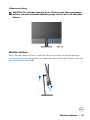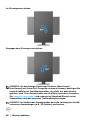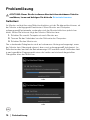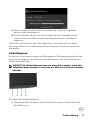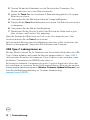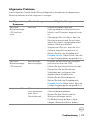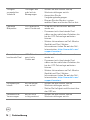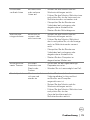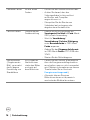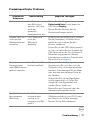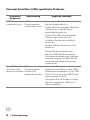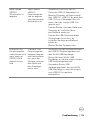Dell U3219Q Benutzerhandbuch
- Kategorie
- Fernseher
- Typ
- Benutzerhandbuch
Dieses Handbuch eignet sich auch für

Dell UltraSharp U3219Q Monitor
Benutzerhandbuch
Modell: U3219Q
Behördliche Modellnummer: U3219Qb

HINWEIS: EIN HINWEIS beschreibt wichtige Informationen, damit Sie
Ihren Computer besser nutzen können.
VORSICHT: EINE VORSICHTSMASSREGEL führt zu potentiellen
Schäden an der Hardware oder dem Verlust von Daten, wenn die
Anweisungen nicht befolgt werden.
ACHTUNG: EINE ACHTUNG beschreibt die Möglichkeit von
Eigentumsschäden, Verletzungen oder Tod.
Copyright © 2018-2020 Dell Inc. oder deren Tochtergesellschaften. Alle Rechte vorbehalten.
Dell, EMC und andere Warenzeichen sind Warenzeichen der Dell Inc. oder ihrer Tochtergesellschaften.
Andere Marken können Marken der jeweiligen Eigentümer sein.
2020 - 06
Rev. A07

│ 3
Inhalt
Über Ihren Monitor . . . . . . . . . . . . . . . . . . . . . . . . . . 6
Lieferumfang . . . . . . . . . . . . . . . . . . . . . . . . . . . . . . . . . . . 6
Produktmerkmale. . . . . . . . . . . . . . . . . . . . . . . . . . . . . . . . 7
Komponenten und Bedienelemente . . . . . . . . . . . . . . . . . . 9
Vorderseite . . . . . . . . . . . . . . . . . . . . . . . . . . . . . . . . . . . . . . . . . . . 9
Ansicht von hinten . . . . . . . . . . . . . . . . . . . . . . . . . . . . . . . . . . . . .10
Seitenansicht . . . . . . . . . . . . . . . . . . . . . . . . . . . . . . . . . . . . . . . . . 11
Ansicht von unten . . . . . . . . . . . . . . . . . . . . . . . . . . . . . . . . . . . . . . 12
Technische Daten des Monitors . . . . . . . . . . . . . . . . . . . . 14
Angaben zur Auflösung . . . . . . . . . . . . . . . . . . . . . . . . . . . . . . . . . .15
Unterstützte Videomodi . . . . . . . . . . . . . . . . . . . . . . . . . . . . . . . . .16
Voreingestellte Anzeigemodi . . . . . . . . . . . . . . . . . . . . . . . . . . . . . 16
Elektrische Daten . . . . . . . . . . . . . . . . . . . . . . . . . . . . . . . . . . . . . . 17
Physische Eigenschaften . . . . . . . . . . . . . . . . . . . . . . . . . . . . . . . . 17
Umgebungsbedingungen . . . . . . . . . . . . . . . . . . . . . . . . . . . . . . . .18
Energieverwaltungsmodi . . . . . . . . . . . . . . . . . . . . . . . . . . . . . . . .19
Pinbelegung . . . . . . . . . . . . . . . . . . . . . . . . . . . . . . . . . . . . . . . . . . 21
Plug & Play-Unterstützung . . . . . . . . . . . . . . . . . . . . . . . 23
Universal Serial Bus (USB) Schnittstelle. . . . . . . . . . . . . 23
USB 3.0 Upstream Anschluss . . . . . . . . . . . . . . . . . . . . . . . . . . . . 24
USB 3.0 Downstream Anschluss. . . . . . . . . . . . . . . . . . . . . . . . . . 24
USB Type-C Anschluss . . . . . . . . . . . . . . . . . . . . . . . . . . . . . . . . . 25
USB-Ports. . . . . . . . . . . . . . . . . . . . . . . . . . . . . . . . . . . . . . . . . . . 25
LCD-Monitorqualität und Hinweise zu Pixeln . . . . . . . . . 26
Hinweise zur Wartung . . . . . . . . . . . . . . . . . . . . . . . . . . . 26
Monitor reinigen . . . . . . . . . . . . . . . . . . . . . . . . . . . . . . . . . . . . . . 26

4 │
Monitor einrichten . . . . . . . . . . . . . . . . . . . . . . . . . .27
Ständer anbringen . . . . . . . . . . . . . . . . . . . . . . . . . . . . . . 27
Monitor anschließen. . . . . . . . . . . . . . . . . . . . . . . . . . . . . 30
DisplayPort (DisplayPort auf DisplayPort) Kabel anschließen . . . 30
HDMI-Kabel anschließen (optional). . . . . . . . . . . . . . . . . . . . . . . . 31
Anschluss des USB Type-C Kabels . . . . . . . . . . . . . . . . . . . . . . . . 32
USB 3.0-Kabel anschließen . . . . . . . . . . . . . . . . . . . . . . . . . . . . . . 33
Ihre Kabel verlegen. . . . . . . . . . . . . . . . . . . . . . . . . . . . . . 34
Entfernen des Monitorständers . . . . . . . . . . . . . . . . . . . . 35
VESA Wandmontageset (optional) . . . . . . . . . . . . . . . . . 36
Monitor bedienen . . . . . . . . . . . . . . . . . . . . . . . . . . .37
Monitor einschalten . . . . . . . . . . . . . . . . . . . . . . . . . . . . . 37
Bedienfeldtasten verwenden . . . . . . . . . . . . . . . . . . . . . . 37
Bedienfeldtaste . . . . . . . . . . . . . . . . . . . . . . . . . . . . . . . . . . . . . . . 38
Anwendung der Anzeige auf dem Bildschirm
(OSD-Menü). . . . . . . . . . . . . . . . . . . . . . . . . . . . . . . . . . . 39
Zugriff auf das Menüsystem . . . . . . . . . . . . . . . . . . . . . . . . . . . . . 39
OSD-Warnmeldung . . . . . . . . . . . . . . . . . . . . . . . . . . . . . . . . . . . . 57
Maximale Auflösung einstellen . . . . . . . . . . . . . . . . . . . . 60
KVM-Switch einstellen . . . . . . . . . . . . . . . . . . . . . . . . . . 61
Auto KVM einstellen . . . . . . . . . . . . . . . . . . . . . . . . . . . . . 63
Voraussetzungen für die Anzeige oder Wiedergabe
von HDR-Inhalten. . . . . . . . . . . . . . . . . . . . . . . . . . . . . . . 65
Kippen, Schwenken und Höhenverstellung . . . . . . . . . . . 66
Kippen, Schwenken . . . . . . . . . . . . . . . . . . . . . . . . . . . . . . . . . . . . 66
Höhenverstellung. . . . . . . . . . . . . . . . . . . . . . . . . . . . . . . . . . . . . . 67
Monitor drehen. . . . . . . . . . . . . . . . . . . . . . . . . . . . . . . . . 67
Im Uhrzeigersinn drehen . . . . . . . . . . . . . . . . . . . . . . . . . . . . . . . . 68
Entgegen dem Uhrzeigersinn drehen . . . . . . . . . . . . . . . . . . . . . . 68
Anzeigerotation-Einstellungen Ihres Systems anpassen . 69

│ 5
Problemlösung . . . . . . . . . . . . . . . . . . . . . . . . . . . . 70
Selbsttest . . . . . . . . . . . . . . . . . . . . . . . . . . . . . . . . . . . . 70
Selbstdiagnose. . . . . . . . . . . . . . . . . . . . . . . . . . . . . . . . . .71
USB Type-C Ladung immer an . . . . . . . . . . . . . . . . . . . . . 72
Allgemeine Probleme . . . . . . . . . . . . . . . . . . . . . . . . . . . . 73
Produktspezifische Probleme . . . . . . . . . . . . . . . . . . . . . 77
Universal Serial Bus (USB) spezifische Probleme . . . . . . 78
Anhang . . . . . . . . . . . . . . . . . . . . . . . . . . . . . . . . . . 80
FCC-Erklärung (nur für die USA) und weitere
rechtliche Informationen . . . . . . . . . . . . . . . . . . . . . . . . . 80
Kontakt zu Dell. . . . . . . . . . . . . . . . . . . . . . . . . . . . . . . . . 80

6 │ Über Ihren Monitor
Über Ihren Monitor
Lieferumfang
Der Monitor wird mit den in der unteren Tabelle gezeigten Artikeln geliefert. Falls ein
Artikel fehlt, wenden Sie sich an den technischen Support von Dell. Weitere
Informationen finden Sie unter Kontakt zu Dell.
HINWEIS: Einige Artikel könnten optional sein und nicht mit dem
Monitor geliefert werden. Einige Funktionen könnten in einigen Ländern
nicht verfügbar sein.
HINWEIS: Wenn Sie einen Ständer anbringen, den Sie von einer
anderen Quelle gekauft haben, folgen Sie den Anweisungen, die mit
dem Ständer geliefert wurden.
Monitor
Ständer
Sockel

Über Ihren Monitor │ 7
Produktmerkmale
Der Dell U3219Q Monitor arbeitet mit Active Matrix-, Dünnschichttransistor-
(TFT) und Flüssigkristall-Technologien (LCD) und einer LED-Beleuchtung. Die
Monitorfunktionen umfassen:
• 80 cm (31,5 Zoll) sichtbarer Bereich (diagonal gemessen).
3840 x 2160 (16:9) Bildpunkte Auflösung, zusätzlich Vollbildanzeige in
niedrigeren Auflösungen.
• Weitwinkelanzeige für die Anzeige aus einer sitzenden oder stehenden
Position.
Netzkabel (Je nach Land
verschieden)
DisplayPort Kabel
USB Type-C Kabel (USB
3.1 Gen 2)
USB 3.0 Upstream Kabel
(aktiviert die USB-Ports
am Monitor)
•Kurzanleitung
• Werkskalibrierungsbericht
• Sicherheit,
Umweltschutz und
Bestimmungen

8 │ Über Ihren Monitor
• Farbbereich von 99% sRGB, 95% DCI-P3, und 99% REC-709 mit einem
durchschnittlichen Delta E <
2.0.
• Digitale Konnektivität mit DisplayPort, USB Type-C und HDMI.
• Einzel USB Type-C (PD 90 W) für die Stromübertragung an ein kompatibles
Notebook beim Empfang von Video & Datensignal.
• Einstellmöglichkeiten für Kippen, Schwenken, Höhe und Drehen.
• Ultra-dünner Rahmen verringert den Rahmenabstand bei der Verwendung
mehrerer Monitore, was eine einfache Einrichtung mit einem eleganten
Anzeigeerlebnis ermöglicht.
• Abnehmbarer Ständer und Video Electronics Standards Association (VESA™)
100 mm Befestigungslöcher für flexible Montagelösungen.
• Ausgestattet mit 2 USB Upstream-Ports (USB Type-B und USB Type-C) und
4 USB Downstream-Ports.
• Plug-and-Play Fähigkeit, wenn von Ihrem System unterstützt.
• Der integrierte KVM-Switch ermöglicht es Ihnen, bis zu 2 Computer über eine
einzige Tastatur und Maus zu steuern, die an den Monitor angeschlossen sind.
• Unterstützt Auto KVM für die Einrichtung mehrerer Eingänge.
• Steuerung per Bildschirmanzeige (OSD) für einfache Einstellung und
Bildschirmoptimierung.
• Ein-/Aus- und OSD-Tastensperre.
• Schlitz für Sicherheitsschloss.
• Ständerschloss.
• 0,5 W Standbystrom im Energiesparmodus.
• Unterstützt Bild neben Bild (PBP) und Bild in Bild (PIP) Auswahlmodus.
• Optimieren Sie Ihren Augenkomfort mit einem flimmerfreien Bildschirm.
ACHTUNG: Die möglichen Langzeiteffekte von blauem Licht des
Monitors könnten die Augen schädigen, z.B. Übermüdung der Augen,
digitale Überanstrengung der Augen usw. Die ComfortView Funktion
verringert den Anteil des blauen Lichts des Monitors, um den
Augenkomfort zu optimieren.

10 │ Über Ihren Monitor
Ansicht von hinten
Rückansicht mit Monitorständer
Bezeichnung Beschreibung Verwenden
1 VESA-Montagebohrungen
(100 mm x 100 mm- Hinter der
angebrachten VESA-
Abdeckung)
Monitor-Wandbefestigung per
VESA-kompatibler
Wandmontagehalterung
(100 mm x 100 mm).
2 Etikett mit behördlichen
Bestimmungen
Liste der behördlichen
Zulassungen.
3 Stand Entriegelungstaste Löst den Ständer vom Monitor.
4 Schlitz für Sicherheitsschloss Sichert den Monitor mit
Schloss (nicht im Lieferumfang
enthalten).
5 Strichcode, Seriennummer und
Service Tag Etikett
Nehmen Sie auf dieses Etikett
Bezug, wenn Sie Dell bezüglich
technischer Unterstützung
kontaktieren.
6 Kabelführungsöffnung Bringt Ordnung durch Führung
der Kabel durch die Öffnung.

Über Ihren Monitor │ 11
Seitenansicht
* Um Signalstörungen zu vermeiden wenn ein drahtloses USB-Gerät an einen USB-
Downstream-Anschlüsse angeschlossen wurde, wird NICHT empfohlen, andere
USB-Geräte an den oder die nebenstehenden Port(s) anzuschließen.
Bezeichnung Beschreibung Verwenden
1 USB Downstream-Port Hier schließen Sie Ihre USB-
Geräte an.*
HINWEIS: Um diesen
Anschluss zu verwenden,
müssen Sie das USB-Kabel (im
Lieferumfang des Monitors
enthalten) mit dem USB
Upstream-Port des Monitors
und Ihrem Computer
verbinden.
2 USB Downstream-Port mit
Aufladefunktion
Zum Aufladen Ihres Gerätes.

12 │ Über Ihren Monitor
Ansicht von unten
Ansicht von unten ohne Monitor-Standfuß
Bezeichnung Beschreibung Verwenden
1 Netzkabelanschluss Schließen Sie das Netzkabel an (im
Lieferumfang des Monitors enthalten).
2 Stand-Lock-
Funktion
Befestigen des Ständers am Monitor mit
M3 x 6 mm Schrauben (nicht im
Lieferumfang enthalten).
3 HDMI Port Schließen Sie Ihren Computer mit einem
HDMI-Kabel an.
4 DisplayPort Verbinden Sie Ihren Computer mit dem
DisplayPort-Kabel (im Lieferumfang des
Monitors enthalten).

Über Ihren Monitor │ 13
* Die Nutzung von Kopfhörern wird für den Audio Line-Out Anschluss nicht
unterstützt.
** Um Signalstörungen zu vermeiden wenn ein drahtloses USB-Gerät an einen
USB-Downstream-Anschlüsse angeschlossen wurde, wird NICHT empfohlen,
andere USB-Geräte an den oder die nebenstehenden Port(s) anzuschließen.
5 USB Type-C Port Schließen Sie das USB Type-C Kabel, das
mit Ihrem Monitor geliefert wurde, an den
Computer oder das Mobilgerät an. Dieser
Anschluss unterstützt USB
Stromübertragung, Daten und
DisplayPort Videosignal.
Der USB 3.1 Type-C Port bietet die
schnellste Übertragungsrate und der
alternative Modus mit DP 1.4 unterstützt
eine maximale Auflösung von 3840 x
2160 bei 60 Hz, PD 20 V/4,5 A, PD 20 V/
3 A, 15 V/3 A, 9 V/3 A, 5 V/3 A.
HINWEIS: USB Type-C wird von
Windows Versionen vor Windows 10 nicht
unterstützt.
6 Audio-Ausgang Zum Anschluss Ihrer Lautsprecher.*
7 USB Upstream-Port Verbinden Sie das USB-Kabel (im
Lieferumfang des Monitors enthalten) mit
diesem Anschluss und Ihrem Computer,
um die USB-Anschlüsse an Ihrem Monitor
zu aktivieren.
8 USB Downstream-
Port
Hier schließen Sie Ihre USB-Geräte an.**
HINWEIS: Um diesen Anschluss zu
verwenden, müssen Sie das USB-Kabel
(im Lieferumfang des Monitors
enthalten) mit dem USB Upstream-Port
des Monitors und Ihrem Computer
verbinden.
9 USB Downstream-
Port mit
Aufladefunktion
Zum Aufladen Ihres Gerätes.

14 │ Über Ihren Monitor
Technische Daten des Monitors
Modell U3219Q
Bildschirmtyp Aktiv-Matrix-TFT-LCD
Panel-Technologie In Plane Switching Technologie
Seitenverhältnis 16:9
Sichtbares Bild
Diagonale
Breite (aktiver Bereich)
Höhe (aktiver Bereich)
Gesamtbereich
800,1 mm (31,50 Zoll)
697,3 mm (27,45 Zol l)
392,2 mm (15,44 Zoll)
273505,9 mm
2
(423,93 Zoll
2
)
Pixelabstand 0,182 mm x 0,182 mm
Pixel pro Zoll (PPI) 140
Betrachtungswinkel 178° (vertikal) typisch
178° (horizontal) typisch
Luminanz 400 cd/m² (typisch)
Kontrastverhältnis 1300:1 (typisch)
Anzeigebeschichtung Anti-Reflex mit 3H Härte
Hintergrundlicht LED Edgelight System
Ansprechzeit 8 ms (Normal)
5 ms (Schnell)
Farbtiefe 1,07 Milliarden Farben
Farbgamut 99% sRGB, 95% DCI-P3, und 99% REC-709
HINWEIS: Nur native Anzeige bei der Voreinstellung
Benutzerdefinierter Modus.
Kalibrierungs-
genauigkeit
Delta E <
2.0 (Durchschnitt)
Integrierte Geräte • 1 x USB Type-C Port
•1 x USB 3.0 Upstream-Port
•4 x USB 3.0 Downstream-Ports

Über Ihren Monitor │ 15
* DP 1.4 und USB Type-C (Wechselmodus mit DP 1.4): HDR wird unterstützt, aber
HBR3 wird nicht unterstützt. DP 1.2 wird unterstützt.
Angaben zur Auflösung
Ports und Anschlüsse • 1 x DisplayPort Version 1.4 (HDCP 2.2)
• 1 x HDMI Port Version 2.0 (HDCP 2.2)
• 1 x USB Type-C Port (Wechselmodus mit DP1.4,
Stromübertragung und USB 2.0)*
• 1 x USB 3.0 Upstream-Port
•2 x USB 3.0 Downstream-Port
• 2 x USB mit BC1.2 Ladefunktion bei 2 A (max.)
Rahmenbreite (Kante
des Monitors bis
aktivem Bereich)
7,6 mm (Oben/Links/Rechts)
14,7 mm (Unten)
Regulierbarkeit
Höhenverstellbarer
Ständer
Neigung
Schwenkbar
Drehung
150 mm
-5° bis 21°
-30° bis 30°
-90° bis 90°
Dell Display Manager
Kompatibilität
Ja
Sicherheit Schlitz für Sicherheitsschloss (Sicherheitskabel separat
erhältlich)
Modell U3219Q
Horizontalfrequenzen 10 kHz bis 137 kHz (automatisch)
Vertikalfrequenzen 49 Hz bis 86 Hz (automatisch)
Max.voreingestellte Auflösung 3840 x 2160 bei 60 Hz

16 │ Über Ihren Monitor
Unterstützte Videomodi
Voreingestellte Anzeigemodi
* Erfordert eine Grafikkarte, die HDMI 2.0 unterstützt.
Modell U3219Q
Videoanzeigefähigkeiten (HDMI
& DisplayPort & USB Type-C
Wechselmodus)
480i, 480p, 576i, 576p, 720p, 1080i, 1080p,
QHD, UHD
Anzeigemodus Horizontalf
requenz
(kHz)
Vertikale
Frequenz
(Hz)
Pixeltakt
(MHz)
Sync-
Polarität
(horizontal/
vertikal)
VESA, 640 x 400 31,5 70,1 25,2 +/-
VESA, 640 x 480 31,5 59,9 25,2 -/-
VESA, 640 x 480 37,5 75,0 31,5 -/-
VESA, 720 x 400 31,5 70,1 28,3 -/+
VESA, 800 x 600 37,9 60,3 40,0 +/+
VESA, 800 x 600 46,9 75,0 49,5 +/+
VESA, 1024 x 768 48,4 60,0 65,0 -/-
VESA, 1024 x 768 60,0 75,0 78,8 +/+
VESA, 1152 x 864 67,5 75,0 108,0 +/+
VESA, 1280 x 800-R 49,3 59,9 71,0 +/+
VESA, 1280 x 1024 64,0 60,0 108,0 +/+
VESA, 1280 x 1024 80,0 75,0 135,0 +/+
VESA, 1600 x 1200 75,0 60,0 162,0 +/+
VESA, 1920 x 1080 67,5 60,0 148,5 +/+
VESA, 2048 x 1280-R 78,9 59,9 174,3 +/+
VESA, 2560 x 1440 88,8 60,0 241,5 +/-
VESA, 3840 x 2160-R* 133,3 60,0 533,3 +/-

Über Ihren Monitor │ 17
Elektrische Daten
* Unterstützt nicht HDMI 2.0 optionale Spezifikation, einschließlich HDMI Ethernet
Channel (HEC), Audio Return Channel (ARC), Standard für 3D Format und
Auflösungen, sowie Standard für 4K Digitalkino Auflösung.
** HDR wird unterstützt, aber HBR3 wird nicht unterstützt. DP 1.2 wird
unterstützt.
Physische Eigenschaften
Modell U3219Q
Videoeingangssignale HDMI 2.0*/DisplayPort 1.4**, 600 mV für jede
differentielle Linie, 100 Ohm Eingangsimpedanz pro
Differentialpaar
Netzeingangsspannung /
Frequenz / Strom
100 VAC bis 240 VAC / 50 Hz oder 60 Hz ± 3 Hz / 3 A
(typisch)
Einschaltstrom • 120 V: 40 A (max.) bei 0°C (Kaltstart)
• 240 V: 80 A (max.) bei 0°C (Kaltstart)
Modell U3219Q
Signalkabeltyp • Digital: DisplayPort, 20-polig
• Digital: HDMI, 19-polig (Kabel nicht
enthalten)
• Universal Serial Bus: Type-C, 24-polig
• Universal Serial Bus: USB, 9-polig
Abmessungen (mit Ständer)
Höhe (verlängert) 618,1 mm (24,33 Zoll)
Höhe (zusammengeschoben) 468,7 mm (18,45 Zoll)
Breite 712,5 mm (28,05 Zoll)
Tiefe 220,0 mm (8,66 Zoll)
Abmessungen (ohne Ständer)
Höhe 414,5 mm (16,32 Zoll)
Breite 712,5 mm (28,05 Zoll)
Tiefe 44,5 mm (1,75 Zo l l)

18 │ Über Ihren Monitor
Umgebungsbedingungen
Ständerabmessungen
Höhe (verlängert) 482,7 mm (19,01 Zoll)
Höhe (zusammengeschoben) 437,6 mm (17,23 Zoll)
Breite 268,0 mm (10,55 Zoll)
Tiefe 220,0 mm (8,66 Zoll)
Sockel 268,0 mm x 220,0 mm
(10,55 Zoll x 8,66 Zoll)
Gewicht
Gewicht mit Verpackung 13,3 kg (29,3 lb)
Gewicht mit montiertem Ständer
und Kabeln
9,6 kg (21,1 lb)
Gewicht ohne montierten Ständer
(zur Wand- oder VESA-
Befestigung - ohne Kabel)
5,8 kg (12,8 lb)
Gewicht des Ständers 3,5 kg (7,7 lb)
Glänzender Vorderrahmen 2-4
Modell U3219Q
Kompatible Standards
• ENERGY STAR zertifizierter Monitor
• EPEAT registriert wo zutreffend. EPEAT Registration variiert je nach Land.
Siehe www.epeat.net für Registrierungsstatus nach Land.
• RoHS-konform
• TCO-zertifizierte Bildschirme
• Mit Ausnahme der externen Kabel sind keine bromierten Flammschutzmittel
(BFR) und kein Polyvinylchlorid (PVC) (enthält keine Halogene) enthalten
• Bildschirm aus arsenfreiem Glas und frei von Quecksilber

Über Ihren Monitor │ 19
Energieverwaltungsmodi
Sofern Sie eine VESA DPM™-kompatible Grafikkarte oder Software in Ihrem
Computer installiert haben, kann der Monitor seinen Energieverbrauch automatisch
verringern, wenn er nicht verwendet wird. Dies wird als Energiesparmodus*
bezeichnet. Der Monitor nimmt den Betrieb automatisch wieder auf, sobald der
Computer Eingaben über Tastatur, Maus oder andere Eingabegeräte erkennt. Aus
der folgenden Tabelle gehen Stromverbrauch und Signalisierung der automatischen
Energiesparfunktion hervor.
Te mp e ratu r
Im Betrieb 0°C bis 40°C (32°F bis 104°F)
Ausgeschaltet • Lagerung: -20°C bis 60°C (-4°F bis 140°F)
• Versand: -20°C bis 60°C (-4°F bis 140°F)
Luftfeuchtigkeit
Im Betrieb 10% bis 80% (nicht kondensierend)
Ausgeschaltet • Lagerung: 10% bis 90% (nicht kondensierend)
• Versand: 10% bis 90% (nicht kondensierend)
Meereshöhe
Im Betrieb 5000 m (16404 ft) (max.)
Ausgeschaltet 12192 m (40000 ft) (max.)
Wärmeableitung •784,76 BTU/Stunde (max.)
• 156,95 BTU/Stunde (typisch)
VESA-
Modi
Horizontale
Sync
Vertikale
Sync
Video Betriebsa-
nzeige
Stromver-
brauch
Normal-
betrieb
Aktiv Aktiv Aktiv Weiß 230 W
(max.)**
46 W (typisch)
Aktiv-aus-
Modus
Deaktiviert Deaktiviert keine
Anzeige
Weiß
(blinkend)
Unter 0,5 W
Ausges-
chaltet
---AusUnter 0,3W

20 │ Über Ihren Monitor
* Die Leistungsaufnahme bei abgeschaltetem Gerät lässt sich nur auf Null
reduzieren, wenn Sie den Monitor komplett vom Stromnetz trennen.
** Maximale Leistungsaufnahme bei max Leuchtdichte und USB aktiv.
Dieses Dokument dient lediglich Informationszwecken und gibt die Laborleistung
wieder. Ihr Produkt kann je nach den von Ihnen bestellten Softwareprogrammen,
Komponenten und Peripheriegeräten andere Werte aufweisen und wir verpflichten
uns nicht, solche Informationen zu aktualisieren. Daher sollte der Kunde bei
Entscheidungen bezüglich elektrischer Toleranzen oder anderweitig nicht auf diese
Informationen vertrauen. Es werden weder ausdrücklich noch impliziert
Zusicherungen bezüglich der Exaktheit oder Vollständigkeit gemacht.
Stromverbrauch E
in
34 W
Gesamtstromverbrauch (TEC) 111.08 kWh
HINWEIS: Dieser Monitor erfüllt die ENERGY STAR Richtlinien.
Dieses Produkt erfüllt die ENERGY STAR Richtlinien in den
werkseitigen Standardeinstellungen, die über die Funktion
"Zurücksetzen" im OSD-Menü wiederhergestellt werden
können. Das Ändern der werkseitigen Standardeinstellungen
oder das Aktivieren anderer Funktionen kann die
Leistungsaufnahme erhöhen, die den von ENERGY STAR
vorgegebenen Grenzwert überschreiten kann.
HINWEIS:
P
on
: Stromverbrauch im Ein Modus wie in ENERGY STAR 8.0 Version
definiert.
TEC: Gesamtstromverbrauch in kWh wie in ENERGY STAR 8.0
Version definiert.
Seite wird geladen ...
Seite wird geladen ...
Seite wird geladen ...
Seite wird geladen ...
Seite wird geladen ...
Seite wird geladen ...
Seite wird geladen ...
Seite wird geladen ...
Seite wird geladen ...
Seite wird geladen ...
Seite wird geladen ...
Seite wird geladen ...
Seite wird geladen ...
Seite wird geladen ...
Seite wird geladen ...
Seite wird geladen ...
Seite wird geladen ...
Seite wird geladen ...
Seite wird geladen ...
Seite wird geladen ...
Seite wird geladen ...
Seite wird geladen ...
Seite wird geladen ...
Seite wird geladen ...
Seite wird geladen ...
Seite wird geladen ...
Seite wird geladen ...
Seite wird geladen ...
Seite wird geladen ...
Seite wird geladen ...
Seite wird geladen ...
Seite wird geladen ...
Seite wird geladen ...
Seite wird geladen ...
Seite wird geladen ...
Seite wird geladen ...
Seite wird geladen ...
Seite wird geladen ...
Seite wird geladen ...
Seite wird geladen ...
Seite wird geladen ...
Seite wird geladen ...
Seite wird geladen ...
Seite wird geladen ...
Seite wird geladen ...
Seite wird geladen ...
Seite wird geladen ...
Seite wird geladen ...
Seite wird geladen ...
Seite wird geladen ...
Seite wird geladen ...
Seite wird geladen ...
Seite wird geladen ...
Seite wird geladen ...
Seite wird geladen ...
Seite wird geladen ...
Seite wird geladen ...
Seite wird geladen ...
Seite wird geladen ...
Seite wird geladen ...
-
 1
1
-
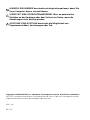 2
2
-
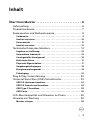 3
3
-
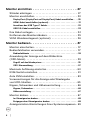 4
4
-
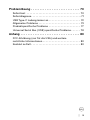 5
5
-
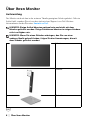 6
6
-
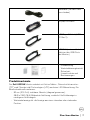 7
7
-
 8
8
-
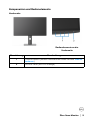 9
9
-
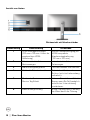 10
10
-
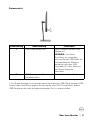 11
11
-
 12
12
-
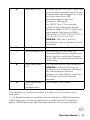 13
13
-
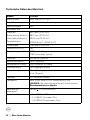 14
14
-
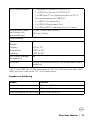 15
15
-
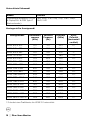 16
16
-
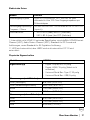 17
17
-
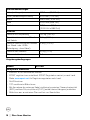 18
18
-
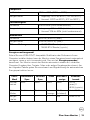 19
19
-
 20
20
-
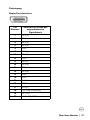 21
21
-
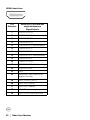 22
22
-
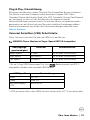 23
23
-
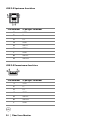 24
24
-
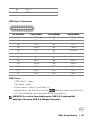 25
25
-
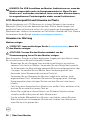 26
26
-
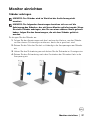 27
27
-
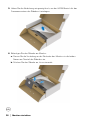 28
28
-
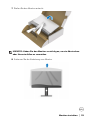 29
29
-
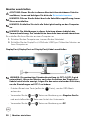 30
30
-
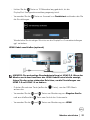 31
31
-
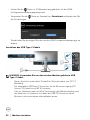 32
32
-
 33
33
-
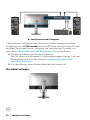 34
34
-
 35
35
-
 36
36
-
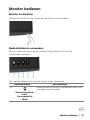 37
37
-
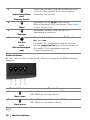 38
38
-
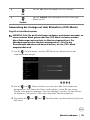 39
39
-
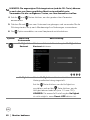 40
40
-
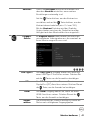 41
41
-
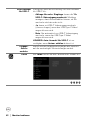 42
42
-
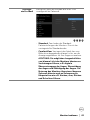 43
43
-
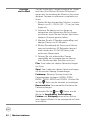 44
44
-
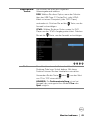 45
45
-
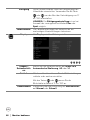 46
46
-
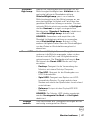 47
47
-
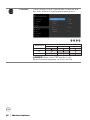 48
48
-
 49
49
-
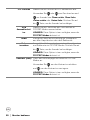 50
50
-
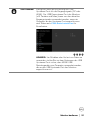 51
51
-
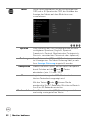 52
52
-
 53
53
-
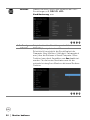 54
54
-
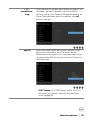 55
55
-
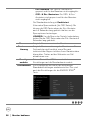 56
56
-
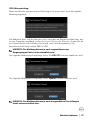 57
57
-
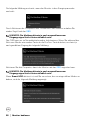 58
58
-
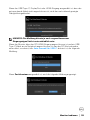 59
59
-
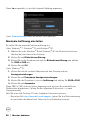 60
60
-
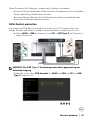 61
61
-
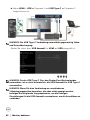 62
62
-
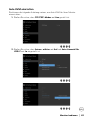 63
63
-
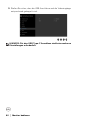 64
64
-
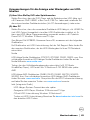 65
65
-
 66
66
-
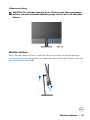 67
67
-
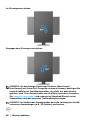 68
68
-
 69
69
-
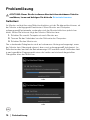 70
70
-
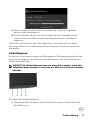 71
71
-
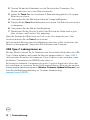 72
72
-
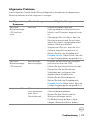 73
73
-
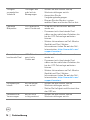 74
74
-
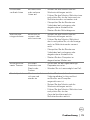 75
75
-
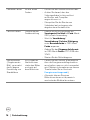 76
76
-
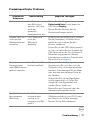 77
77
-
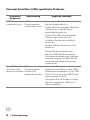 78
78
-
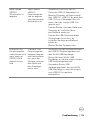 79
79
-
 80
80
Dell U3219Q Benutzerhandbuch
- Kategorie
- Fernseher
- Typ
- Benutzerhandbuch
- Dieses Handbuch eignet sich auch für
Verwandte Artikel
Andere Dokumente
-
Alienware AW5520QF Benutzerhandbuch
-
DeLOCK 11477 Datenblatt
-
Value KVM Switch "Star", 1U - 2 PCs, HDMI, USB Benutzerhandbuch
-
DeLOCK 11367 Datenblatt
-
DeLOCK 11481 Datenblatt
-
DeLOCK 11481 Datenblatt
-
AGPtek BD149B Bedienungsanleitung
-
Trendnet TK-441DP Datenblatt
-
Trendnet TK-241DP Datenblatt
-
Trendnet TK-220DPi Datenblatt